DVD
- 1. Convertir/graver vidéo sur DVD+
-
- 1.1 MP4 sur DVD
- 1.2 MOV sur DVD
- 1.3 MKV sur DVD
- 1.4 MPG sur DVD
- 1.5 Graver MP4 sur DVD sous Windows 10
- 1.6 Convertir VOB sur DVD
- 1.7 Convertir M4V sur DVD
- 1.9 Graver AVCHD sur DVD
- 1.10 Convertir WMV sur DVD
- 1.11 Convertir MTS/M2TS/TS Fichiers sur DVD
- 1.12 Graver DivX/Xvid Fichiers sur DVD
- 1.13 Convertir Video_TS sur DVD
- 1.14 iPhone Videos sur DVD
- 1.15 Convertir uTorrent Movies sur DVD
- 1.16 Graver Camcorder sur DVD
- 1.17 Graver VLC Fichiers sur DVD
- 1.18 Convertir MiniDV sur DVD
- 1.19 Convertir Blu-ray sur DVD
- 1.20 Convertir mkv en Blu-ray
- 1.21 Graver des films sur DVD
- 1.22 Graver un film torrent
- 2. Convertir DVD en vidéo +
-
- 2.1 Convertir DVD en MP4
- 2.2 Convertir DVD en MPEG
- 2.3 Convertir DVD en MKV
- 2.4 Convertir DVD en AVI Free
- 2.5 Convertir DVD en DivX/Xvid
- 2.6 Convertir DVD en MP3 Free
- 2.7 DVD en iPad
- 2.8 Convertir DVD vers Digital Fichiers
- 2.9 Convertir DVD en AVI with Handbrake
- 2.10 Convertir un DVD en MP4 avec VLC
- 3. Convertir ISO / Convertir vers ISO +
- 4. Logiciel graveur DVD+
-
- 4.1 10 Free Mac DVD Burners
- 4.2 AnyDVD pour Mac
- 4.3 Best Toast pour Windows Alternative
- 4.4 MP4 sur DVD Burner Mac
- 4.5 Top 15 MP4 sur DVD Burners
- 4.6 10 WinX DVD Video Software Alternatives
- 4.7 5 Windows 10 DVD Maker Programs
- 4.8 10 Best Blu-ray DVD Players
- 4.9 Best DVD Makers
- 4.10 Best Video sur DVD Converters
- 4.11 Top DVD Creators
- 4.12 Best Free DVD Authoring Software
- 4.13 Alternative en ConvertXtoDVD Mac/Windows
- 4.14 Best DVD Burning Software
- 4.15 Top 5 Free DVD Burners
- 4.16 PAL en NTSC Converter
- 4.18 Alternatives à Nero Burning
- 5. Autres conseils DVD +
-
- 5.1 Lire DVD sur Xbox One/360
- 5.2 Lire DVDs sur Wii
- 5.3 Importer DVD en iTunes
- 5.4 Peut PS4 ou PS3 Lire DVDs
- 5.5 Transférer DVD en TV
- 5.6 Monter VOB or DVD Fichiers
- 5.7 DVD en Chromecast
- 5.8 Lire DVD sous Windows 10/8/7
- 5.9 Convertir VCD Videos sur DVD
- 5.10 VLC ne peut pas lire DVD
- 5.11 Compresser Video pour DVD
- 5.15 Convertir NTSC en PAL
- 5.16 DVD Player Formats pris en charge
- 5.17 Lire DVD sous Windows 10
- 5.18 Copier DVD en DVD
- 5.19 Télécharger DVD sur un ordinateur
- 5.20 Lire DVD sur Media Player
- 5.21 Graver MP4 sur CD
- 5.22 Graveurs de CD MP3
- 5.24 Graver audio MP3 sur DVD
- 5.25 Convertir VHS en numérique
- 5.26 Lire un DVD sur TV Samsung
- 6. Convertir/graver format populaire sur DVD +
-
- 6.1 Convertir Home Movies sur DVD
- 6.2 Graver iTunes Movie sur DVD
- 6.4 Graver AVI sur DVD Mac
- 6.5 Graver iMovie sur DVD
- 6.6 Graver Windows Movie Maker Fichiers sur DVD
- 6.7 Utiliser Adobe Premiere pour Graver A DVD
- 6.8 Convertir YouTube en DVD et Vice-Versa
- 6.9 Graver des films sur DVD
- 6.10 Graver Vidéo TS sur dvd
- 6.11 Convertisseurs MP4 en DVD en ligne
- 6.12 Télécharger DVD sur ordinateur
- 6.13 Profiter de votre DVD Netflix Partout
- 6.14 Convertir VHS en DVD
Comment convertir MP4 en DVD en ligne sans effort
Par Pierre Dubois • 2025-07-31 17:36:02 • Solutions prouvées
"Comment convertir un fichier MP4 en DVD ?" --- Une question de Quora
Vous avez sur votre PC un certain nombre de fichiers MP4 que vous n'utilisez pas très fréquemment mais que vous ne voulez pas supprimer ? Pas d'inquiétude, vous pouvez convertir vos fichiers MP4 en DVD et les sauvegarder pour une utilisation ultérieure. Il existe un certain nombre de convertisseurs MP4 vers DVD en ligne qui vous aideront dans ce processus. Lisez ci-dessous pour en savoir plus sur les outils en ligne MP4 vers DVD.
- Partie 1. Les 6 meilleurs convertisseurs MP4 en DVD en ligne
- Partie 2. Limites de la conversion en ligne de MP4 en DVD
- Partie 3. Comment supprimer les limites de la conversion de MP4 en DVD en ligne
- Partie 4. En savoir plus sur la conversion de MP4 en format DVD
Partie 1. Les 6 meilleurs convertisseurs MP4 en DVD en ligne
Les convertisseurs en ligne sont populaires parmi les utilisateurs car ils sont simples et faciles à utiliser. Il n'est pas nécessaire de télécharger ou d'installer ces programmes sur votre PC car ils fonctionnent directement à partir du navigateur. Surtout, la majorité de ces programmes sont gratuits. Voici une liste des meilleurs outils pour convertir en ligne le format MP4 en DVD. Le programme en ligne facilite la conversion des vidéos MP4 en format VOB compatible avec les DVD.
1. AConvert
C'est l'un des outils en ligne les plus populaires qui permet de convertir rapidement et simplement les MP4 en DVD en ligne et dans d'autres formats. À l'aide du programme, vous pouvez également modifier le débit binaire et la fréquence d'images du fichier de sortie selon vos besoins. Les vidéos MP4 peuvent être ajoutées depuis un PC, des sources en ligne, Google Drive ou Dropbox. Une fois les vidéos MP4 converties au format DVD VOB, elles peuvent être téléchargées depuis l'interface ou directement enregistrées sur Google Drive ou Dropbox.
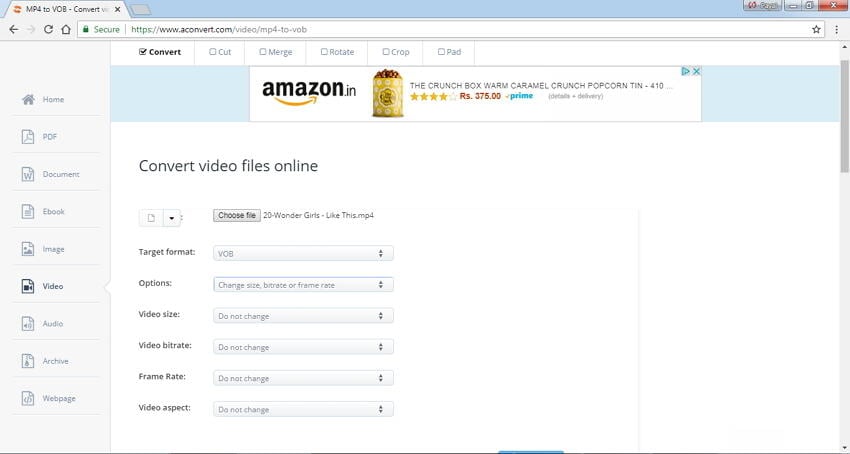
Avantages :
- Le programme est gratuit et son interface est simple.
- Permet de modifier le débit binaire, la fréquence d'images, l'aspect de la vidéo et la taille du fichier de sortie.
- Les vidéos peuvent être ajoutées à partir de plusieurs sources.
Inconvénients :
- Un maximum de 200 Mo de fichiers peuvent être ajoutés pour la conversion.
- Prise en charge limitée des formats pour la conversion.
2. Convert.Files
Un autre outil couramment utilisé pour convertir MP4 en DVD en ligne est Convert. Fichiers. Vous pouvez ajouter des vidéos MP4 au programme depuis un PC ou une source en ligne. En plus de VOB, d'autres formats populaires sont également pris en charge pour la conversion. Convert. Les fichiers fonctionnent directement à partir du navigateur de votre PC et ne nécessitent aucune installation de logiciel tiers. Le fichier converti peut être soit téléchargé, soit envoyé à l'adresse électronique souhaitée pour être conservé.
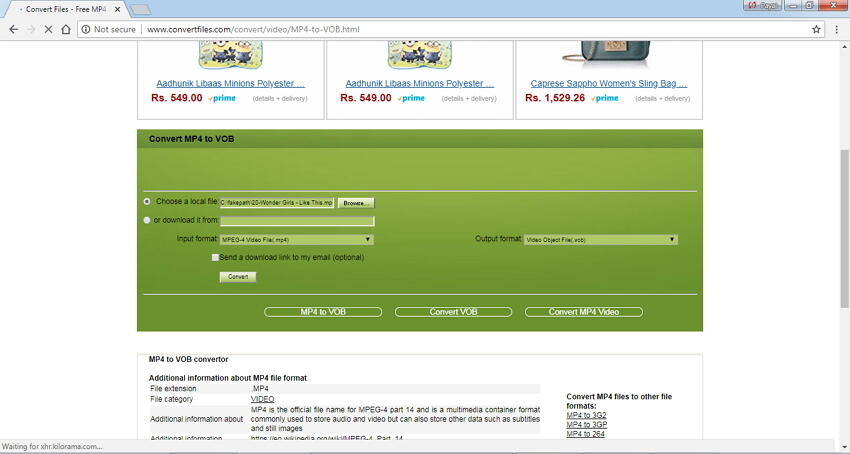
Avantages :
- Interface simple.
- Logiciel gratuit.
- Les vidéos peuvent être directement téléchargées à partir de sources en ligne.
- Permet d'envoyer les vidéos converties à l'ID de messagerie.
Inconvénients :
- Pas de possibilité de modifier les fichiers.
- Dépend de la connexion internet pour la conversion.
3. Files Conversion
Ce convertisseur MP4 à DVD en ligne gratuit permet de convertir vos vidéos au format compatible DVD en qualité décente. Une série de formats et de types sont pris en charge pour répondre à tous vos besoins de conversion. Le programme permet de choisir la qualité des fichiers de sortie parmi les options suivantes : faible, modérée, élevée et très élevée. Vous pouvez également sélectionner la taille du fichier par rapport à sa résolution.

Avantages :
- L'utilisation est gratuite et l'interface est simple.
- Permet de choisir la taille et la qualité du fichier de sortie.
- Aucun enregistrement ou installation n'est nécessaire.
Inconvénients :
- Permet d'ajouter uniquement les fichiers MP4 locaux depuis le PC.
- Pas de fonctions avancées pour la conversion.
4. Zamzar
Zamzar n'a besoin d'aucune introduction lorsqu'il s'agit d'un outil de conversion en ligne. Cet outil de conversion en ligne de MP4 en format DVD n'est pas seulement rapide mais aussi simple. Le programme permet d'ajouter des URL de fichiers ou des fichiers locaux depuis le PC. Pour la sortie, vous pouvez choisir le préréglage DVD ou la longue liste des autres formats pris en charge. Le fichier converti est envoyé à l'adresse électronique pour être téléchargé. La qualité du fichier de sortie est bonne, et le processus de conversion est également rapide.

Avantages :
- Prise en charge d'un large éventail de formats pour la conversion.
- Interface simple à utiliser.
- Fonction de glisser-déposer pour ajouter des fichiers.
Inconvénients :
- Pas de prise en charge de l'édition vidéo.
- Aucune option pour choisir ou modifier les paramètres du fichier de sortie.
5. Office Converter
Un autre outil pour convertir MP4 en format de lecteur DVD en ligne est Office Converter. Ajoutez vos fichiers MP4 sur votre PC au programme et convertissez-les au format VOB en quelques étapes rapides. Vous pouvez charger vos vidéos par lots pour les convertir. Il existe également une option permettant de télécharger et de convertir les vidéos YouTube au format compatible avec les DVD. Vous pouvez même ajouter l'URL du lot des vidéos à convertir. La fonction de glisser-déposer fonctionne également ici pour ajouter un fichier à l'interface.
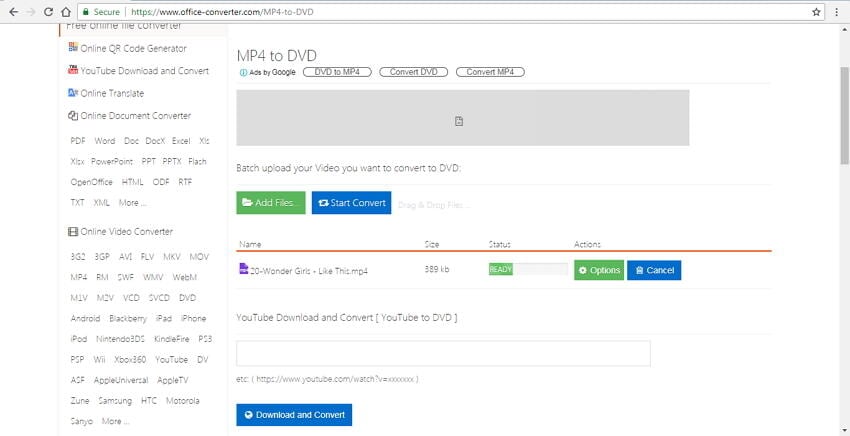
Avantages :
- Prise en charge du téléchargement par lots de vidéos MP4 pour la conversion.
- Permet de télécharger et de convertir les vidéos YouTube.
- L'URL du lot de la vidéo peut également être ajoutée.
- Permet de couper la vidéo et de modifier sa préférence d'emplacement.
Inconvénients :
- Aucune option pour l'édition vidéo ou la modification des paramètres.
- Les non-membres peuvent ajouter des fichiers de 50 Mo maximum pour la conversion.
- Pour les membres, la taille maximale des fichiers à télécharger est de 1 Go.
Partie 2. Limites de la conversion en ligne de MP4 en DVD
Les convertisseurs en ligne sont gratuits et simples à utiliser, mais ils présentent un certain nombre de limites.

1. Restriction de la taille : La majorité des outils de conversion en ligne de MP4 en DVD ont une limitation de la taille des fichiers et du nombre de fichiers ajoutés dans leur interface de conversion. Donc, si vous avez plusieurs fichiers de grande taille, ces outils en ligne ne sont pas le bon choix.
2. Restriction de la vitesse : Comme les outils en ligne fonctionnent directement à partir du navigateur de votre PC, ils dépendent de la vitesse et de la disponibilité de la connexion Internet. La vitesse de conversion de MP4 en DVD (VOB) en utilisant ces programmes est généralement lente et limitée.
3. Restriction de la structure du DVD : La structure complète d'un DVD contient la vidéo, l'audio, les informations sur le menu, le titre, les sous-titres, les chapitres et d'autres détails. En utilisant un convertisseur en ligne, seule la partie vidéo est convertie de MP4 en VOB, et il n'y a pas de support pour une structure DVD complète.
Partie 3. Comment supprimer les limites de la conversion de MP4 en DVD en ligne
Si vous souhaitez convertir vos vidéos MP4 en DVD, en évitant toutes les limitations mentionnées ci-dessus, un bon logiciel professionnel est nécessaire. Wondershare UniConverter est l'alternative au convertisseur MP4 en DVD en ligne que nous recommandons ici. Cette boîte à outils vidéo experte permet de convertir vos vidéos MP4 en DVD de haute qualité ainsi qu'en disques Blu-ray. Le processus de conversion est très rapide et offre des fonctionnalités supplémentaires pour créer des disques personnalisés de haute qualité. Le logiciel est disponible pour les systèmes Windows et Mac.
Caractéristiques principales de la conversion de MP4 en DVD :
 Wondershare UniConverter - Meilleur convertisseur vidéo en DVD pour Windows 10 / Mac (Catalina inclus)
Wondershare UniConverter - Meilleur convertisseur vidéo en DVD pour Windows 10 / Mac (Catalina inclus)

- Il n'y a pas de limite à la taille des fichiers pour la conversion de MP4 en DVD.
- Permet d'ajouter plusieurs vidéos MP4 à convertir en un seul disque DVD.
- Permet de choisir parmi une gamme de modèles de menus DVD gratuits.
- Une musique ou une image de fond peut être ajoutée pour personnaliser le disque.
- L'éditeur vidéo intégré permet de découper, de rogner la vidéo, d'ajouter des sous-titres et d'exécuter d'autres fonctions avant de convertir le MP4 en DVD.
- Les fichiers MP4 peuvent également être convertis en fichiers image ISO ou en dossiers de DVD.
- Il permet un aperçu en temps réel de tous les changements et ajustements.
- Gravez de nombreux DVD en une seule fois.
- Il fonctionne comme un graveur de DVD pour Windows 10/8/7/XP/Vista et Mac OS 10.15 (Catalina), 10.14, 10.13, 10.12, 10.11, 10.10, 10.9, 10.8, 10.7, 10.6.
- Prise en charge d'un outil vidéo tout-en-un : téléchargeur vidéo, convertisseur vidéo, créateur de GIF, enregistreur d'écran, etc.
Étapes de la conversion de MP4 en DVD à l'aide de Wondershare UniConverter :
Étape 1 Ouvrez Wondershare MP4 to DVD creator et chargez les vidéos.
Lancez UniConverter sur votre PC/Mac. Dans l'onglet Graveur DVD, cliquez sur +Ajouter des fichiers pour importer des vidéos MP4 depuis votre PC. Vous pouvez également faire glisser et déposer les fichiers.
Les fichiers ajoutés apparaissent sous forme de vignettes qui peuvent être modifiées en cliquant sur les icônes sous la vignette.
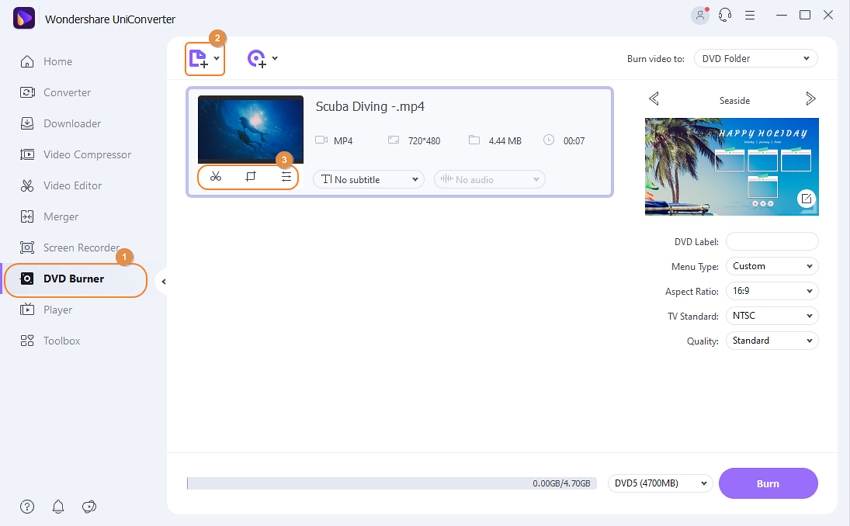
Étape 2 Choisissez les modèles de menu DVD.
Le panneau de droite de l'interface présente les modèles de menus. Déplacez la flèche droite et la flèche gauche pour les vérifier. Choisissez un design qui correspond le mieux au thème de votre contenu. Pour ajouter une image d'arrière-plan musicale, cliquez sur l'icône d'édition à côté du nom du modèle.
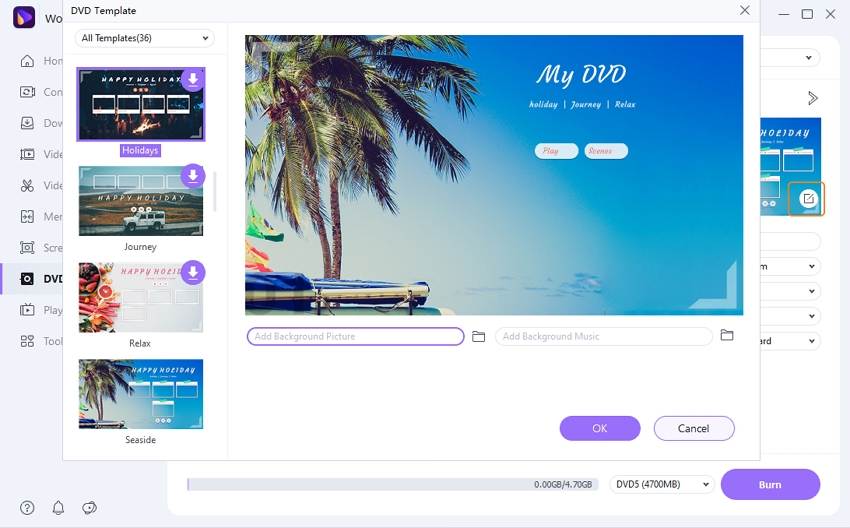
Étape 3 Saisissez l'étiquette du DVD et d'autres paramètres.
Donnez le nom souhaité au disque dans l'onglet Étiquette DVD. Choisissez d'autres paramètres à partir de leurs valeurs déroulantes.
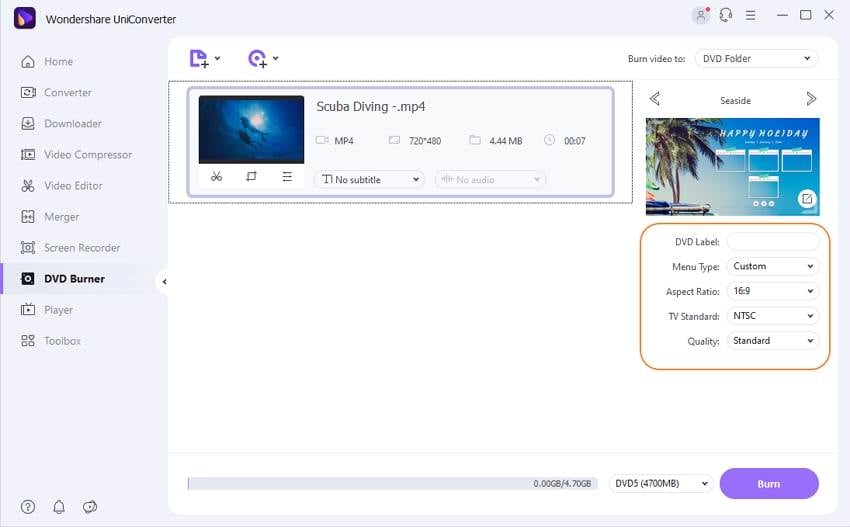
Étape 4 Convertir MP4 en DVD.
Insérez un DVD vierge dans le lecteur de votre PC. Dans le coin supérieur droit, choisissez l'emplacement où vous voulez graver vos fichiers dans l'option "Graver les vidéos dans :". Enfin, cliquez sur Graver pour lancer le processus de conversion de MP4 en disque DVD.


Conseils
Si vous êtes intéressé par le logiciel gratuit de conversion de DVD en MP4, passez à 4 meilleures façons de convertir facilement des DVD en MP4 >> pour en savoir plus.
Partie 4. En savoir plus sur la conversion de MP4 en format DVD
1. Windows 10 peut-il convertir les MP4 en DVD ?
Pour convertir MP4 en DVD sous Windows 10 sans problème, Wondershare UniConverter est le meilleur outil. Les étapes du processus sont les suivantes.
- Lancez le logiciel et choisissez l'onglet Graveur de DVD dans le volet de gauche.
- Pour ajouter des vidéos MP4, cliquez sur l'icône du document ou faites glisser les fichiers.
- Choisissez les modèles de DVD souhaités parmi les options proposées.
- Sélectionnez le label DVD, le type de menu, le rapport hauteur/largeur, la norme TV et la qualité selon vos besoins.
- Insérez un DVD et choisissez le même dans l'onglet Graver la vidéo sur :.
- Enfin, cliquez sur le bouton Graver.
2. VLC Media Player peut-il convertir un DVD en MP4 ?
Voici les étapes à suivre pour convertir un DVD en MP4 à l'aide de VLC Media Player.
- Lancez VLC Media Player et choisissez Media > Open Disc.
- Une fenêtre contextuelle s'ouvre, dans laquelle vous pouvez cocher la case à côté de Pas de menus de disque lors de la sélection du disque.
- Parcourez et sélectionnez l'emplacement du DVD dans le lecteur de disque.
- Développez la liste déroulante du bouton Lecture dans le coin inférieur droit et choisissez l'option Convertir.
- Une fenêtre pop-up Convert s'ouvre, dans laquelle vous pouvez sélectionner MP4 dans la section Profile.
- Parcourez et choisissez le dossier de destination et cliquez enfin sur le bouton Démarrer.
 Convertir des fichiers vidéo/audio en n’importe quel format, y compris MP4/MP3/WAV, etc.
Convertir des fichiers vidéo/audio en n’importe quel format, y compris MP4/MP3/WAV, etc.

Pierre Dubois
staff Éditeur